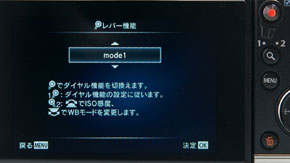ミラーレス一眼の“顔”とも呼べる魅力的カメラ――「OLYMPUS PEN E-P5」(2/5 ページ)
EVFは同梱品と思って過言ではない
背面の液晶モニタは3型でタッチパネル付。チルト機構も備えている。タッチパネルは静電容量式で、タッチAF用と思っていい。基本操作はタッチパネルを使わずにすべて行えるからだ。
外付けのEVF(VF-4)は2種類あるレンズキットいずれにも付属するので、実質「同梱品」と考えたい。
実質同梱品にしては、ファインダー倍率は1.48倍とすげーでかいし中には236万画素の液晶パネルが入っていて、すごく見やすいと非常にクオリティが高い。アイセンサーによる自動切り替えにも対応しているので、見た目はかなりはみでるけど、このEVFを装着してP5は完成する、と思っていいくらいだ。
これは快適なので買うならEVF付のキットにすべし。
ただEVFはバッグにしまうとき引っかかったり、モニタをチルトさせてローアングルで撮ろうとするとEVFが邪魔で画面全体が見えないなど邪魔なことはある。そこはやや残念。まあ着脱は簡単だから邪魔なときは外せばいいか。
操作は前後のダイヤルとレバーの組み合わせで行う。これが一番強化された点だと思う。レバーを「モード1」にすると、レバーを1に倒したとき、前後のダイヤルが露出関係の機能になり、2に倒すとダイヤルがISO感度とホワイトバランスになる(このときのダイヤルに割り当てる内容は変えられない)。これはすこぶる便利で、ISO感度もさっと変えられる。

 前から。シャッターボタンの下に電子ダイヤルがある(写真=左)、背面から。モニタの右に動画ボタンがあり、その下にレバーがついている。このレバーでダイヤルの機能を変えることができる。その下に拡大ボタン。拡大ボタンと動画ボタン、それから十字キーの左右ボタンはカスタマイズ可能(写真=左)
前から。シャッターボタンの下に電子ダイヤルがある(写真=左)、背面から。モニタの右に動画ボタンがあり、その下にレバーがついている。このレバーでダイヤルの機能を変えることができる。その下に拡大ボタン。拡大ボタンと動画ボタン、それから十字キーの左右ボタンはカスタマイズ可能(写真=左)ただし、レバーを2に倒してたことを忘れて、露出補正をするつもりがISO感度を変えちゃった……ってことが起きるので(わたしは何度もやらかした)、それを嫌う人は、レバーをモード3か4にするのがお勧め。
モード4ではレバーを倒すことでAFモードが変わるようになる(それぞれに別のAFモードを割り当てておける)。モード3ではレバーの回転軸にある動画撮影ボタンの挙動をコントロールする。レバー2では動画ボタンとして、レバー1ではあらかじめ割り当てておいた機能として働く。
レバーをどう使うかはお好みで。
さらに、上部にあるFnキー、背面にある動画ボタンと拡大キー、さらには十字キーの左右に好きな機能を割り当てられるので、かなり自在な操作系のカスタマイズが可能だ。
撮影機能ではお馴染みアートフィルターに加えて、XZ-10ではじめて搭載された「フォトストーリーモード」がちょっと面白い。複数の写真を組み合わせた作品を作る機能で、最初にレイアウトやアートフィルターを選び、各フレームに入れる写真を撮っていくことで完成する。
Copyright © ITmedia, Inc. All Rights Reserved.
Special
PR